电脑版傲软投屏设置GIF视频格式的方法
时间:2022-09-27 13:56:19作者:极光下载站人气:14
很多小伙伴喜欢使用投屏软件将自己喜欢的视频或电影投放到更大的屏幕上,得到更好的观看体验。傲软投屏就是很多小伙伴下载投屏软件时的首选,因为傲软投屏的操作十分的简单,并且功能丰富,我们不仅能使用该软件进行投屏,还能进行截图或录屏,设置还能设置截图录屏的视频格式。有的小伙伴可能不知道这个设置该如何进行,其实很简单,我们只需要打开该软件的设置页面,然后点击截图录屏设置,在截图录屏设置页面中找到视频格式选项,点击之后就能将视频格式改为GIF选项了。有的小伙伴可能不清楚具体的操作方法,接下来小编就来和大家分享一下电脑版傲软投屏设置GIF视频格式的方法。
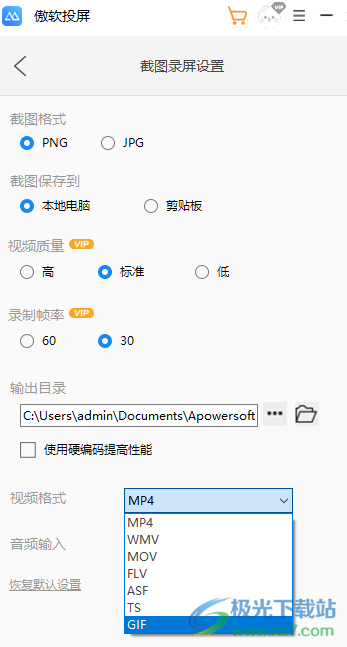
方法步骤
1、第一步,我们先点击打开电脑上的傲软投屏软件,然后右键单击该软件图标并在下拉列表中选择“打开”选项
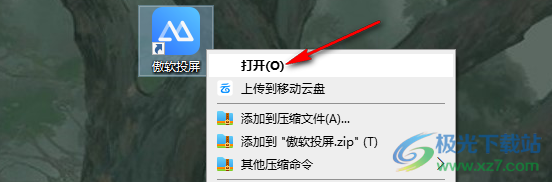
2、第二步,进入傲软投屏页面之后,我们找到页面右上角的“三”图标,点击打开该图标后选择设置中心选项
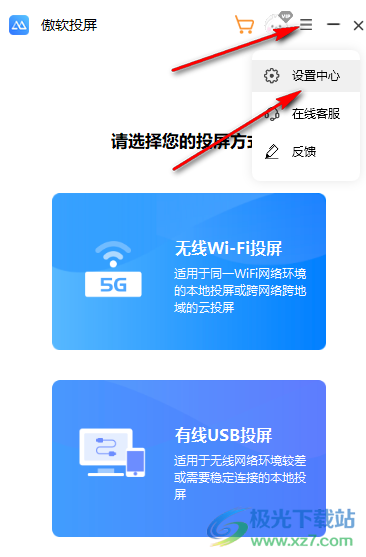
3、第三步,进入设置页面之后,我们先在页面中找到“截图录屏设置”选项,点击打开该选项
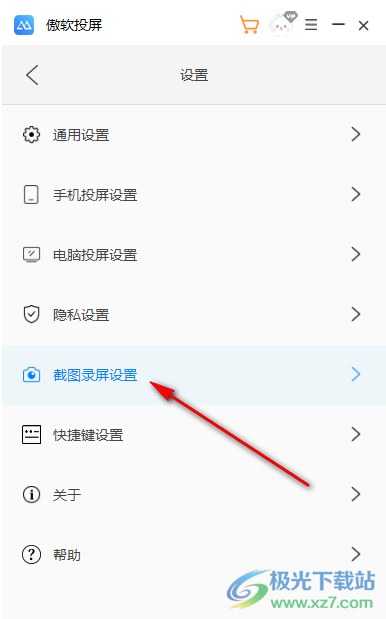
4、第四步,进入截图录屏页面之后我们找到页面下方的“视频格式”选项,点击打开该选项右侧的箭头图标,然后在下拉列表中选择“GIF”即可
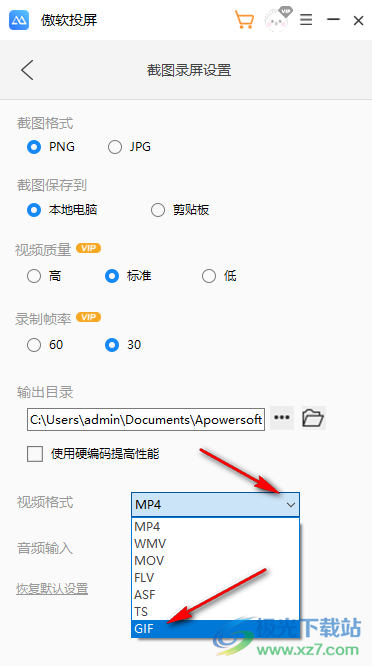
以上就是小编整理总结出的关于电脑版傲软投屏设置GIF视频格式的方法,我们进入傲软投屏软件页面,先点击页面右上角的“三”图标,然后选择设置中心选项,进入设置页面之后我们点击选择截图录屏设置,接着在截图录屏设置页面中找到视频格式选项,点击该选项并在下拉列表中选择GIF选项即可,感兴趣的小伙伴快去试试吧。
相关推荐
相关下载
热门阅览
- 1百度网盘分享密码暴力破解方法,怎么破解百度网盘加密链接
- 2keyshot6破解安装步骤-keyshot6破解安装教程
- 3apktool手机版使用教程-apktool使用方法
- 4mac版steam怎么设置中文 steam mac版设置中文教程
- 5抖音推荐怎么设置页面?抖音推荐界面重新设置教程
- 6电脑怎么开启VT 如何开启VT的详细教程!
- 7掌上英雄联盟怎么注销账号?掌上英雄联盟怎么退出登录
- 8rar文件怎么打开?如何打开rar格式文件
- 9掌上wegame怎么查别人战绩?掌上wegame怎么看别人英雄联盟战绩
- 10qq邮箱格式怎么写?qq邮箱格式是什么样的以及注册英文邮箱的方法
- 11怎么安装会声会影x7?会声会影x7安装教程
- 12Word文档中轻松实现两行对齐?word文档两行文字怎么对齐?

网友评论